概述
- 对话框也是Android开发中必不可少的控件,系统提供的对话框样式丑,也很单一,无法满足开发中实际的需求,这里提供一种思路,可以自定义出任何样式的对话框;
正文
效果图
- 首先看一下效果图:
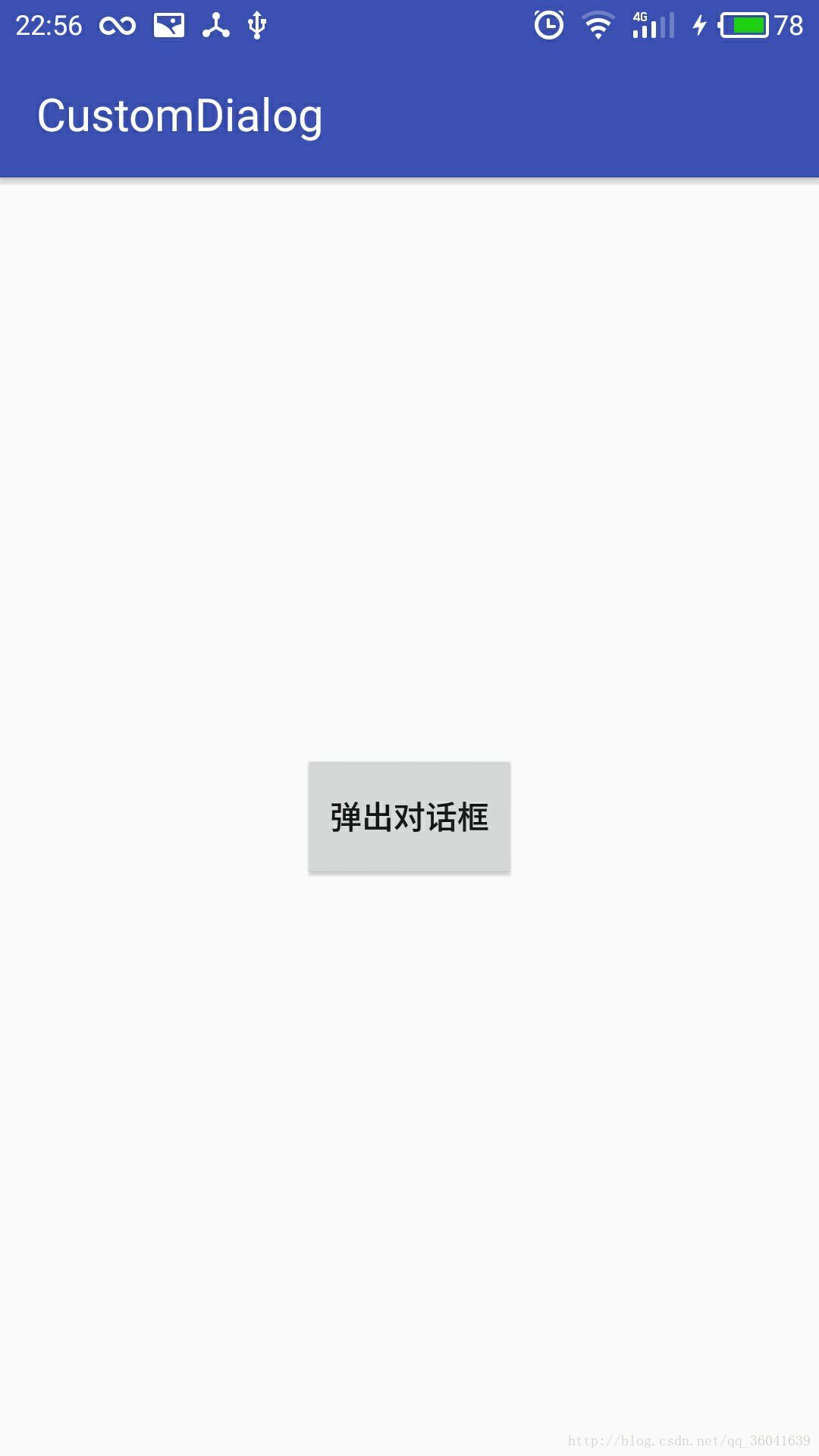
- 当点击按钮时,我们弹出的对话框如下:
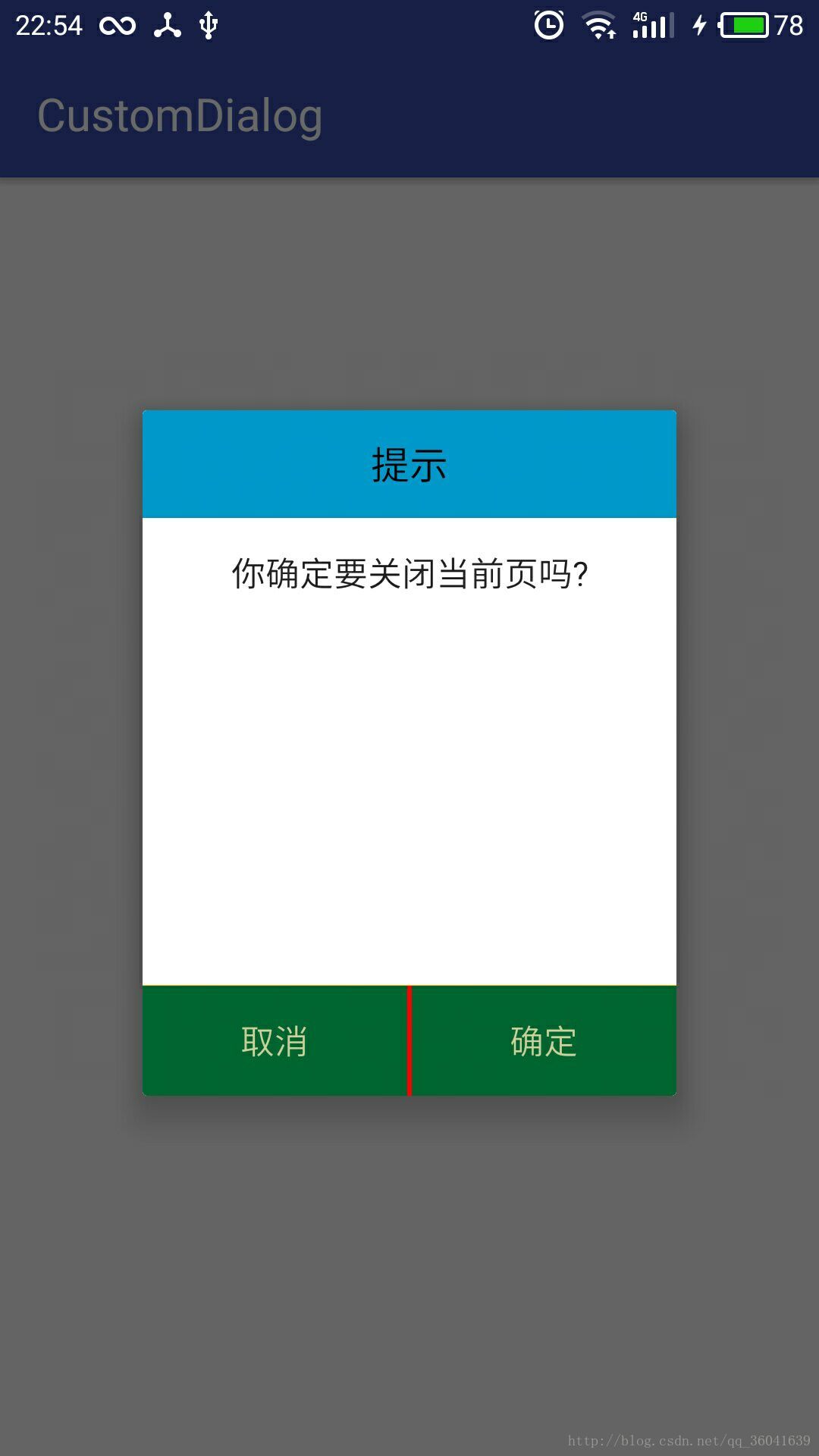
正文
- 进入主题,我们先完成对话框的布局文件:
custom_dialog.xml文件如下:
<?xml version="1.0" encoding="utf-8"?>
<RelativeLayout xmlns:android="http://schemas.android.com/apk/res/android"
android:layout_width="match_parent"
android:layout_height="match_parent"
android:background="#fff">
<TextView
android:id="@+id/tv_title"
android:layout_width="match_parent"
android:layout_height="wrap_content"
android:background="#0099CC"
android:gravity="center"
android:padding="12dp"
android:text="标题"
android:textColor="#000"
android:textSize="17sp" />
<TextView
android:id="@+id/tv_message"
android:layout_width="match_parent"
android:layout_height="wrap_content"
android:layout_below="@+id/tv_title"
android:background="#ffffff"
android:gravity="center"
android:padding="14dp"
android:text="提示信息"
android:textColor="#222222"
android:textSize="15sp" />
<View
android:layout_width="match_parent"
android:layout_height="0.1dp"
android:layout_above="@+id/llButtons"
android:layout_marginTop="10dp"
android:background="#FF9900" />
<LinearLayout
android:id="@+id/llButtons"
android:layout_width="match_parent"
android:layout_height="wrap_content"
android:layout_alignParentBottom="true"
android:background="#006633"
android:orientation="horizontal">
<TextView
android:id="@+id/tv_confirm"
android:layout_width="0dp"
android:layout_height="wrap_content"
android:layout_weight="1"
android:gravity="center"
android:padding="12dp"
android:text="确定"
android:textColor="#CCCC99"
android:textSize="15sp" />
<View
android:layout_width="2dp"
android:layout_height="match_parent"
android:background="#f00" />
<TextView
android:id="@+id/tv_cancel"
android:layout_width="0dp"
android:layout_height="wrap_content"
android:layout_weight="1"
android:gravity="center"
android:padding="14dp"
android:text="取消"
android:textColor="#CCCC99"
android:textSize="15sp" />
</LinearLayout>
</RelativeLayout>
- 接着继承AlertDialog类自定义对话框;
CustomAlertDialog.java类如下:
public abstract class CustomAlertDialog extends AlertDialog implements View.OnClickListener {
private TextView tv_title;
private TextView tv_message;
private TextView tv_confirm;
private TextView tv_cancel;
private String title;
private String message;
private String confirm;
private String cancel;
private Context context;
protected CustomAlertDialog(Context context) {
super(context);
this.context=context;
}
@Override
protected void onCreate(Bundle savedInstanceState) {
super.onCreate(savedInstanceState);
setContentView(R.layout.custom_dialog);
tv_title = (TextView) findViewById(R.id.tv_title);
tv_message = (TextView) findViewById(R.id.tv_message);
tv_confirm = (TextView) findViewById(R.id.tv_confirm);
tv_cancel = (TextView) findViewById(R.id.tv_cancel);
tv_title.setText(title);
tv_message.setText(message);
tv_confirm.setText(confirm);
tv_cancel.setText(cancel);
tv_confirm.setOnClickListener(this);
tv_cancel.setOnClickListener(this);
}
@Override
public void show() {
super.show();
}
/**
* 修改框体大小
*/
public void setDialogSize(int width, int height) {
WindowManager.LayoutParams params=getWindow().getAttributes();
params.width=width;
params.height=height;
this.getWindow().setAttributes(params);
}
/**
* 设置标题
*/
public void setTitle(String title){
this.title=title;
}
/**
* 设置信息
*/
public void setMessage(String message){
this.message=message;
}
/**
* 设置左边的按钮
*/
public void setConfirm(String confirm){
this.confirm=confirm;
}
/**
* 设置右边的按钮
*/
public void setCancel(String cancel){
this.cancel=cancel;
}
/**
* 点击事件的两个抽象方法 ,子类必须实现
*/
public abstract void onDialogConfirmClick();
public abstract void onDialogCancelClick();
@Override
public void onClick(View v) {
switch (v.getId()){
case R.id.tv_confirm:
onDialogConfirmClick();
break;
case R.id.tv_cancel:
onDialogCancelClick();
break;
}
}
/**
* 获取屏幕宽度
*/
public static int getDeviceWidth(Activity activity) {
DisplayMetrics dm = new DisplayMetrics();
activity.getWindowManager().getDefaultDisplay().getMetrics(dm);
return dm.widthPixels;
}
}
- 最后就是使用这个对话框;
MainActivity.java文件如下:
public class MainActivity extends AppCompatActivity {
@Override
protected void onCreate(Bundle savedInstanceState) {
super.onCreate(savedInstanceState);
setContentView(R.layout.activity_main);
}
/**
* 弹出对话框按钮点击事件
*/
public void showDialog(View view) {
CustomAlertDialog dialog = new CustomAlertDialog(this) {
@Override
public void onDialogConfirmClick() {
Toast.makeText(MainActivity.this, "我被点了", Toast.LENGTH_SHORT).show();
}
@Override
public void onDialogCancelClick() {
dismiss();
}
};
dialog.setTitle("提示");
dialog.setMessage("你确定要关闭当前页吗?");
dialog.setConfirm("取消");
dialog.setCancel("确定");
dialog.show();
dialog.setDialogSize(800, 1000);
}
}
<?xml version="1.0" encoding="utf-8"?>
<RelativeLayout xmlns:android="http://schemas.android.com/apk/res/android"
xmlns:tools="http://schemas.android.com/tools"
android:layout_width="match_parent"
android:layout_height="match_parent"
tools:context="com.pxj.customdialog.MainActivity">
<Button
android:onClick="showDialog"
android:layout_centerInParent="true"
android:layout_width="wrap_content"
android:layout_height="wrap_content"
android:text="弹出对话框" />
</RelativeLayout>
总结
- 从这个列子中是可以看出来:任何形式样式的对话框都可以自定义的;
- 有人可能觉得上述的自定义对话框过于麻烦过于繁琐,确实,其实并不需要这么麻烦,有很多方式去实现,这里也仅仅是提供一种思路而已;








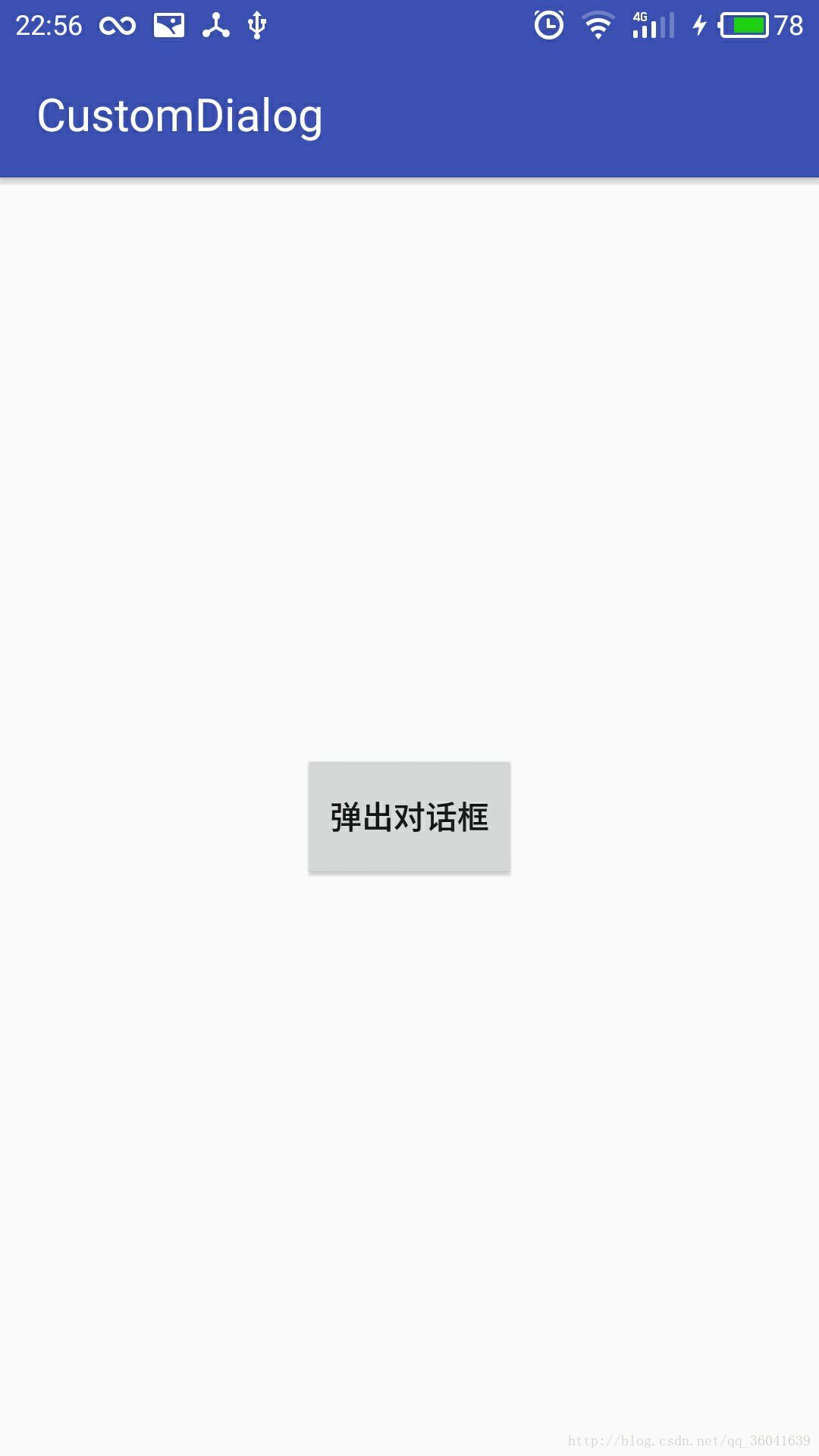
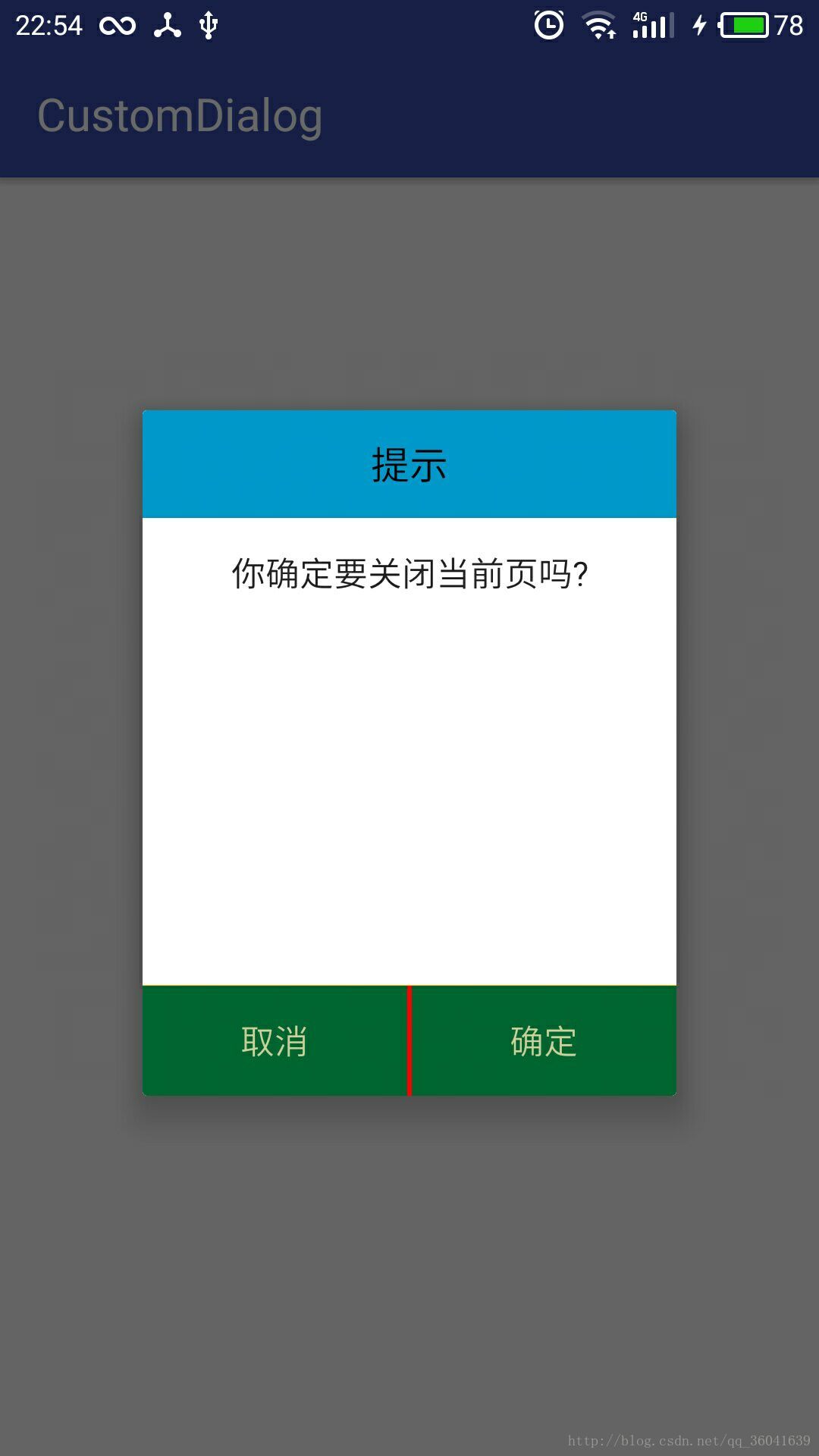














 1285
1285

 被折叠的 条评论
为什么被折叠?
被折叠的 条评论
为什么被折叠?








